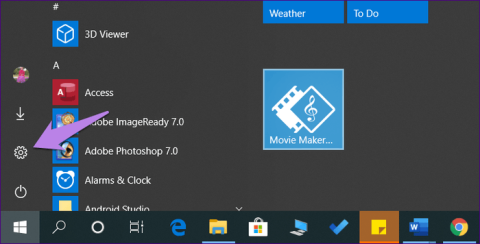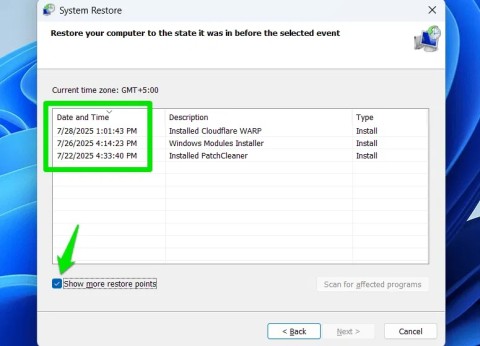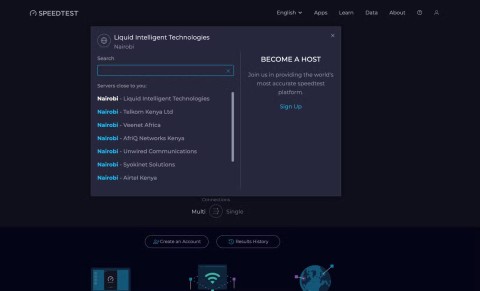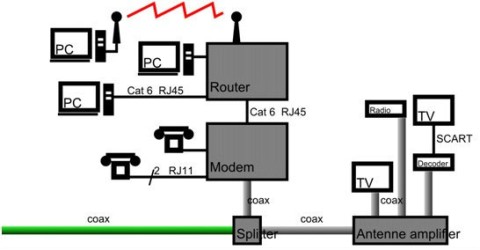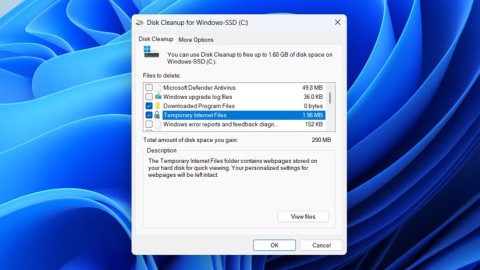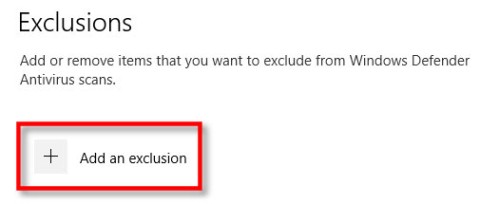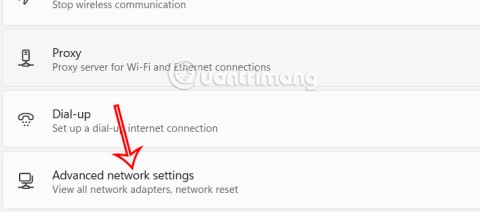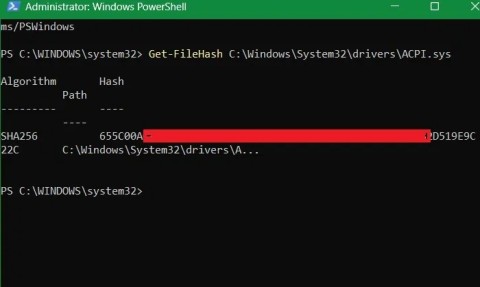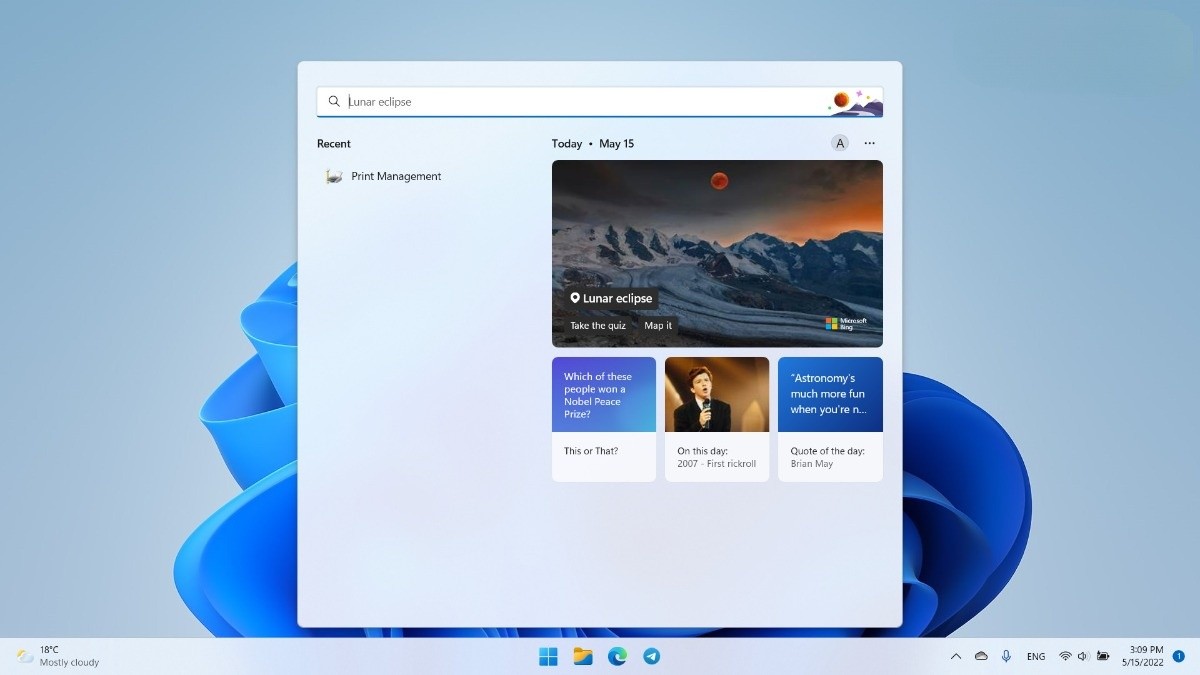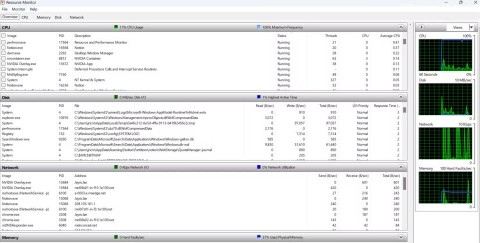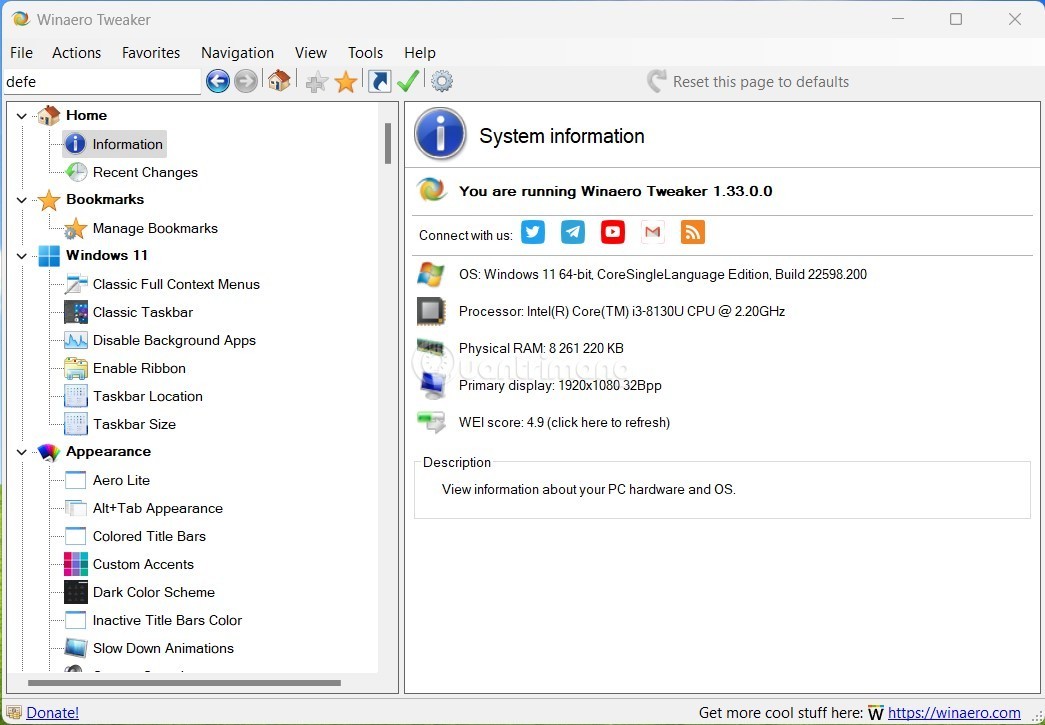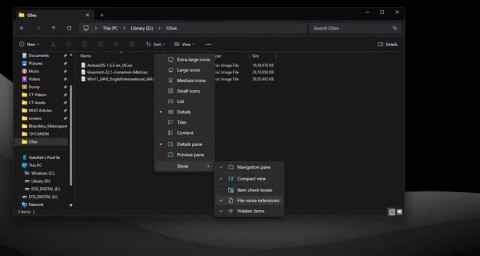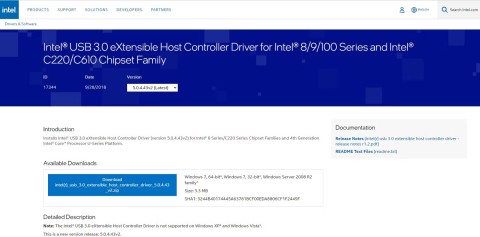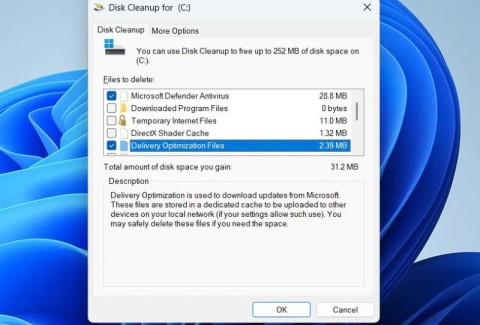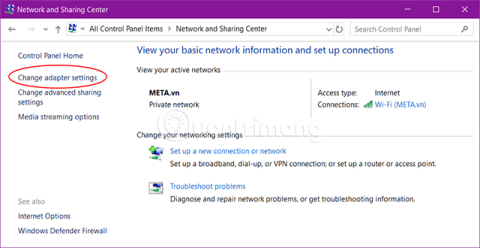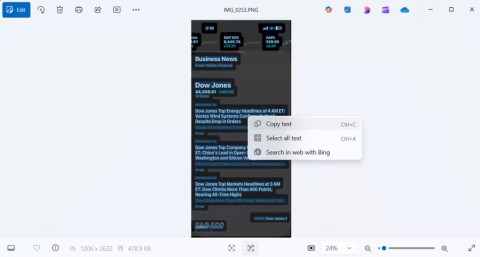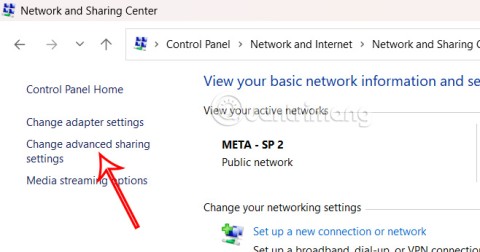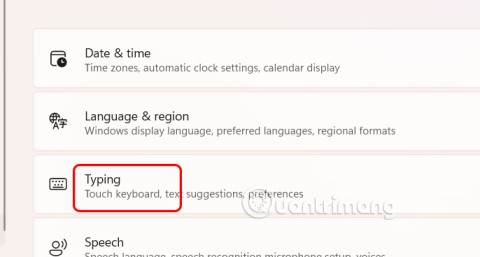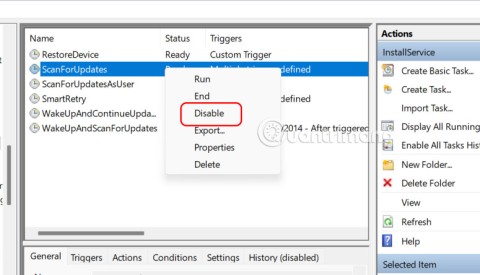Windowsin tiedostoselaimen käyttäminen pikanäppäimillä joka päivä auttaa sinua suorittamaan toimintoja nopeammin kuin perinteiset toiminnot. Alla on joitakin tärkeitä Windowsin tiedostoselaimen pikanäppäimiä joka päivä.
Windows+E (Avaa tiedostonhallinta)
Windows+E-pikanäppäin avaa nopeasti Resurssienhallinnan ja vie sinut Resurssienhallinnan aloitussivulle. Jos kuitenkin haluat avata sen jossain muualla, napsauta kolmen pisteen kuvaketta , valitse sitten Asetukset ja valitse sitten toinen avattava kohde suoraan Avaa Resurssienhallinta -pudotusvalikosta .

Ctrl+T (Avaa uusi Resurssienhallinta-välilehti)
Resurssienhallinnassa on integroitu välilehtiominaisuus kuten selaimessa. Kun painat Ctrl+T-pikanäppäinyhdistelmää, uusi Aloitus-välilehti avautuu. Jos haluat avata toisen välilehden, sinun tarvitsee vain säätää sitä kohdassa Avaa Resurssienhallinta Asetukset-valikossa.

Ctrl+N (Uusi tiedostonhallintaikkuna)
Kun sinun on siirrettävä tiedostoja kansioiden välillä, Ctrl+N-pikanäppäin avaa nopeasti kaksi tiedostonhallintaikkunaa vierekkäin.
Ctrl+Shift+N (Uusi kansio)
Kun luot uuden kansion, voit luoda uuden kansion painamalla Ctrl+Shift+N sen sijaan, että napsauttaisit sitä hiiren kakkospainikkeella ja käyttäisit pikavalikkoa.

Windows-näppäin + nuoli
Voit helposti napsauttaa ja vetää ikkunaa näytön poikki, mutta jos haluat vetää ikkunan näytön tietylle puolelle, pikanäppäin voi olla nopeampi.
Voit pienentää ikkunan näytön toiselle puolelle pitämällä Windows-näppäintä painettuna ja painamalla sitten sopivaa nuolinäppäintä.
Ctrl+F (Haku)
Hakupalkin napsauttamisen sijaan paina Ctrl+F aina, kun sinun on löydettävä tiedosto Windowsin tiedostonhallinnasta.
Ctrl+W (Sulje tiedostonhallinta)
Ctrl+W on melko samanlainen kuin Alt+F4-pikakuvake Tiedostoselaimessa, sulkee nykyisen ikkunan välittömästi.